Ошибка 711 - это ошибка, которая может возникнуть при подключении к сети Интернет. Она указывает на проблемы с настройками шифрования PPP (Point-to-Point Protocol). Ошибка 711 может привести к тому, что вы не сможете подключиться к Интернету и использовать все его возможности.
Основные причины ошибки 711 - это неправильные настройки или отсутствие необходимых служб. Например, если служба удаленного доступа к подсистеме PPP (RASPPPS) отключена или работает некорректно, это может вызвать ошибку 711. Также ошибка может возникнуть, если отсутствует служба удаленного доступа в списке служб вашей операционной системы.
Чтобы исправить ошибку 711, вам необходимо проверить настройки служб и в случае необходимости включить или переустановить их.
Сначала проверьте состояние службы удаленного доступа к подсистеме PPP. Для этого откройте "Управление компьютером", затем перейдите в раздел "Службы и приложения" и выберите "Службы". В списке служб найдите "Удаленный доступ к подсистеме PPP" и убедитесь, что она работает и установлена на автоматический режим запуска. Если служба выключена, включите ее, а затем перезагрузите компьютер.
Если служба удаленного доступа к подсистеме PPP уже работает, но ошибка 711 по-прежнему возникает, проверьте настройки других служб. Убедитесь, что служба удаленного доступа установлена для автоматического запуска и работает корректно. Если это не помогает, попробуйте переустановить службу удаленного доступа, используя инсталляционный диск операционной системы или загрузочный образ.
Возможные причины ошибки 711
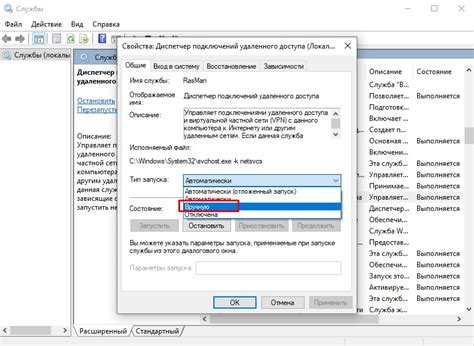
Ошибка 711 может возникать по разным причинам, связанным с настройками сети и интернет-соединения. Рассмотрим несколько наиболее распространенных причин:
1. Отсутствие аутентификации PPPoE. Если у вас используется соединение с интернетом через PPPoE (Point-to-Point Protocol over Ethernet), то в некоторых случаях ошибка 711 может возникать из-за отсутствия аутентификационных данных или неправильных параметров аутентификации.
2. Проблемы с параметрами реестра. Неправильные параметры в реестре операционной системы могут вызывать ошибку 711 при попытке установить подключение к сети. Например, это может быть вызвано неправильной конфигурацией параметров RASMAN (Remote Access Connection Manager) или Telephony.
3. Несовместимость программного обеспечения. Иногда ошибка 711 может возникать из-за несовместимости программного обеспечения, включая антивирусные программы, брандмауэры или другие сетевые утилиты. В некоторых случаях такие программы могут блокировать необходимые системные службы и вызывать ошибку 711.
4. Неправильная конфигурация сетевых настроек. Если у вас неправильно сконфигурированы сетевые настройки, например, вы используете неправильные IP-адреса или DNS-серверы, то это также может стать причиной ошибки 711.
5. Проблемы с аппаратным обеспечением. В редких случаях, ошибка 711 может быть вызвана проблемами с аппаратным обеспечением, такими как неправильно установленная сетевая карта или неисправности модема.
При возникновении ошибки 711 рекомендуется проверить все вышеперечисленные причины и попытаться их исправить. Если вы не уверены в том, какой именно фактор вызывает ошибку, рекомендуется обратиться к специалисту или провайдеру интернет-соединения для получения помощи.
Как устранить ошибку 711 на ПК
Ошибка 711 может возникнуть на ПК по разным причинам, таким как неверно настроенное сетевое подключение, отсутствие драйверов или проблемы с реестром. В этом разделе мы рассмотрим несколько способов исправления данной ошибки:
1. Перезапустите компьютер. Иногда ошибка 711 может быть вызвана временными проблемами в системе. Попробуйте перезапустить компьютер и проверить, исчезла ли ошибка.
2. Проверьте сетевые настройки. Убедитесь, что сетевое подключение настроено правильно. Откройте "Панель управления", выберите "Сеть и интернет" и затем "Центр управления сетями и общим доступом". Проверьте, что выбрано правильное подключение и выполнены все необходимые настройки.
3. Обновите драйверы. Возможно, у вас устарел или отсутствует драйвер для сетевого адаптера. Перейдите на официальный сайт производителя вашего ПК или сетевой карты и загрузите последние версии драйверов. Установите их на ПК и перезапустите компьютер.
4. Проверьте реестр. Ошибка 711 также может быть вызвана проблемами с реестром. Предупреждение: изменение реестра может быть опасным, поэтому перед внесением изменений рекомендуется создать резервную копию ключа реестра. Откройте редактор реестра, найдите следующую ветвь: HKEY_LOCAL_MACHINE\SYSTEM\CurrentControlSet\Services\RasMan\PPP\EAP. Проверьте, что ключ "EAPTypeId" существует и содержит значение "3". Если этот ключ отсутствует или содержит неверное значение, создайте его или отредактируйте.
5. Проведите повторную установку операционной системы. Если все вышеперечисленные методы не помогли, возможно, проблема более глубокая и требует повторной установки операционной системы. Перед этим рекомендуется создать резервную копию всех важных данных с ПК.
Надеемся, эти способы помогут вам исправить ошибку 711 на вашем ПК. Если проблема не устранена, рекомендуется обратиться за помощью к специалистам или в службу поддержки.
Решение проблемы ошибки 711 на Windows 10
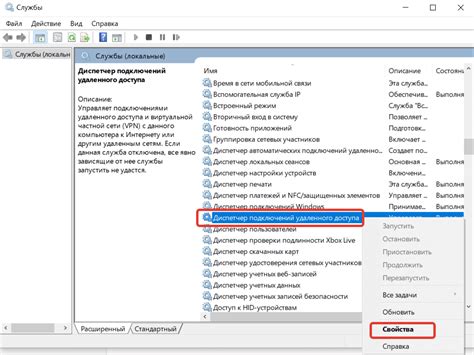
Ошибка 711, которая может возникнуть на операционной системе Windows 10, связана с невозможностью запустить службу управления удаленным доступом. Это может привести к проблемам при подключении к сети или попытке использования удаленного доступа.
Несколько причин, которые могут вызвать ошибку 711, включают следующее:
- Отключенная служба "Управление удаленным доступом".
- Поврежденные или отсутствующие драйверы устройства, отвечающие за управление удаленным доступом.
- Проблемы с конфигурацией системы или службой управления удаленным доступом.
Если вы столкнулись с ошибкой 711 на Windows 10, вот несколько методов ее исправления:
- Включение службы "Управление удаленным доступом". Откройте "Панель управления" и найдите "Администрирование". Затем перейдите в раздел "Службы" и найдите "Управление удаленным доступом". Проверьте, запущена ли служба, и если нет, щелкните правой кнопкой мыши и выберите "Запустить".
- Проверка драйверов устройства. Перейдите в "Диспетчер устройств" и найдите драйверы, отвечающие за управление удаленным доступом. Если они повреждены или отсутствуют, попробуйте обновить или переустановить эти драйверы.
- Использование инструмента "sfc /scannow". Откройте командную строку от имени администратора и выполните команду "sfc /scannow". Это позволит системе проверить целостность файлов и восстановить поврежденные файлы, которые могут вызывать ошибку 711.
- Обновление операционной системы. Убедитесь, что у вас установлена последняя версия Windows 10 и все доступные обновления установлены. Обновления могут содержать исправления, которые могут решить проблему ошибки 711.
Если ни один из этих методов не помогает решить проблему, рекомендуется обратиться к специалисту или технической поддержке для получения дополнительной помощи.
Как исправить ошибку 711 при подключении к сети
Ошибка 711 может возникать при подключении к сети из-за различных проблем с настройками или драйверами. Чтобы исправить эту ошибку, можно попробовать следующие решения:
- Убедитесь, что необходимые службы запущены. Для этого можно выполнить следующие шаги:
- Откройте меню "Пуск" и введите "services.msc" в строку поиска.
- Откройте службу "Удаленный доступ к системе Windows" и убедитесь, что статус службы установлен как "Запущено".
- Если служба не запущена, дважды щелкните на ней и выберите "Автоматически" в поле "Тип запуска". Затем нажмите на кнопку "Запустить", чтобы запустить службу.
- Выполните аналогичные действия для службы "Сетевое подключение точка-точка" и также убедитесь, что она запущена и настроена на автоматический запуск.
- Проверьте драйвера сетевых адаптеров. Для этого можно выполнить следующие действия:
- Откройте меню "Пуск" и введите "Устройства и принтеры" в строку поиска.
- Выберите свой сетевой адаптер.
- Щелкните правой кнопкой мыши на адаптере и выберите "Обновить драйвер".
- Перезагрузите компьютер и проверьте, решает ли это проблему.
- Проверьте настройки подключения к сети. Для этого можно выполнить следующие шаги:
- Откройте меню "Пуск" и введите "Панель управления" в строку поиска.
- Выберите "Сеть и интернет" и затем "Сеть и общий доступ".
- Перейдите в "Изменение параметров адаптера".
- Щелкните правой кнопкой мыши на подключении к сети и выберите "Свойства".
- Убедитесь, что протоколы TCP/IPv4 и TCP/IPv6 включены.
- Перезагрузите сетевой маршрутизатор или модем. Для этого можно выполнить следующие действия:
- Отсоедините сетевой маршрутизатор или модем от источника питания.
- Подождите несколько секунд.
- Подключите сетевой маршрутизатор или модем к источнику питания и дождитесь его полной загрузки.
Если ни одно из этих решений не помогло исправить ошибку 711, рекомендуется обратиться к специалисту для дальнейшей диагностики и настройки сети.
Простые шаги по исправлению ошибки 711
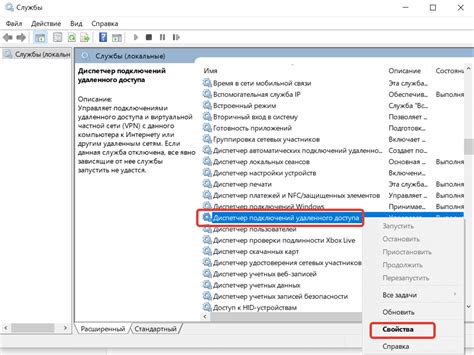
Ошибка 711 может возникать по разным причинам, однако ее исправление не всегда требует больших усилий. Вот несколько простых шагов, которые могут помочь вам справиться с этой проблемой:
1. Проверьте настройки соединения
Убедитесь, что настройки вашего Интернет-соединения верны. Проверьте, подключены ли вы к правильной сети, правильно ли указаны DNS-серверы и другие реквизиты соединения.
2. Перезагрузите модем и маршрутизатор
Попробуйте перезагрузить свой модем или маршрутизатор. Иногда эта простая процедура может помочь восстановить соединение и исправить ошибку 711.
3. Обновите драйверы сетевой карты
Проверьте, что у вас установлены последние версии драйверов для вашей сетевой карты. Устаревшие или поврежденные драйверы могут вызывать ошибку 711. Обратитесь к сайту производителя устройства или воспользуйтесь менеджером устройств для обновления драйверов.
4. Проверьте наличие вирусов и вредоносного ПО
Сканируйте ваш компьютер на наличие вирусов и вредоносного ПО. Вирусы и другое вредоносное ПО могут вызывать проблемы с интернет-соединением и приводить к ошибке 711. Используйте антивирусную программу свежего обновления для проведения полного сканирования вашей системы.
5. Обратитесь к провайдеру интернет-услуг
Если вы все еще сталкиваетесь с ошибкой 711, свяжитесь со своим провайдером интернет-услуг и сообщите о проблеме. Возможно, проблема кроется на их стороне и они смогут предложить соответствующее решение.
Попробуйте эти простые шаги, чтобы исправить ошибку 711 и восстановить свое интернет-соединение. Если ни один из них не помог, возможно, вам придется обратиться к специалисту или технической поддержке для дальнейшей помощи.
Что делать, если возникает ошибка 711 при подключении Wi-Fi
1. Перезагрузите маршрутизатор и компьютер. Часто проблемы с подключением к Wi-Fi могут быть вызваны временными сбоями в работе устройств. Перезагрузка маршрутизатора и компьютера может помочь устранить эти сбои и восстановить подключение.
2. Проверьте настройки сетевых служб. Ошибка 711 может быть вызвана неправильными настройками служб Windows, отвечающими за подключение к сети. Чтобы исправить это, выполните следующие действия:
- Откройте менеджер сервисов (нажмите Win + R, введите services.msc и нажмите Enter).
- Найдите службу "Поиск" в списке и дважды кликните на ней.
- В разделе "Запуск" установите тип запуска службы на "Автоматически" и нажмите кнопку "Применить".
- Повторите те же действия для следующих служб: "Справочник служб Terminal Services", "Удаленная служба реестра", "Реестровая служба пользователя", "RPC Endpoint Mapper", "Таблица маршрутизации IP", "Служба управления библиотекой кодов регистрации" и "Служба аудио Windows".
- Перезагрузите компьютер и проверьте, исправилась ли ошибка 711.
3. Проверьте наличие драйверов для сетевого адаптера. Отсутствие или устаревшие драйверы могут вызывать проблемы при подключении к Wi-Fi. Чтобы устранить эту проблему, выполните следующие действия:
- Откройте диспетчер устройств (нажмите Win + R, введите devmgmt.msc и нажмите Enter).
- Раскройте раздел "Сетевые адаптеры" и найдите ваш сетевой адаптер.
- Щелкните правой кнопкой мыши на адаптере и выберите "Обновить драйвер".
- Выберите "Автоматический поиск обновленного программного обеспечения драйверов" и следуйте инструкциям на экране для обновления драйвера.
- После завершения обновления драйвера перезагрузите компьютер и проверьте, исправилась ли ошибка 711.
4. Проверьте наличие актуальных обновлений Windows. Иногда проблемы с подключением к Wi-Fi могут быть вызваны отсутствием обновлений операционной системы. Проверьте наличие и установите все доступные обновления Windows, чтобы устранить возможные проблемы.
Если вы все еще столкнулись с ошибкой 711 после применения этих методов, рекомендуется обратиться к специалистам технической поддержки или провайдеру интернета. Они смогут провести более подробный анализ проблемы и предоставить индивидуальное решение.
Как исправить ошибку 711 в Windows 7
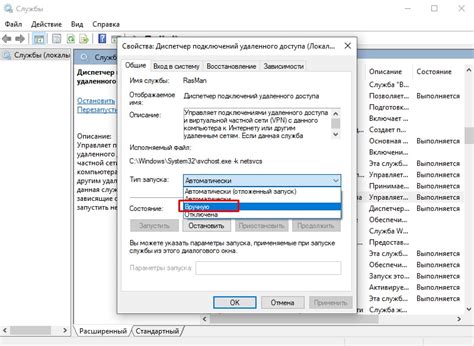
Существует несколько способов исправления ошибки 711:
- Проверьте, включена ли служба RASMAN. Для этого откройте Панель управления, затем выберите "Система и безопасность" и "Административные инструменты". В открывшемся окне найдите и откройте "Службы". Найдите службу "Удаленное управление подключениями" (Remote Access Connection Manager) и убедитесь, что ее статус - "Работает". Если служба выключена, щелкните правой кнопкой мыши на ней и выберите "Включить".
- Проверьте, что служба Telephony также включена. Откройте ту же панель "Службы", найдите службу "Телефония" (Telephony) и убедитесь, что она включена.
- Убедитесь, что вы входите в систему с правами администратора. Для этого зайдите в "Панель управления", выберите "Учетные записи пользователей" и проверьте, какой аккаунт используется для входа. Если это не аккаунт администратора, попробуйте выполнить все вышеуказанные действия с правами администратора.
- Проверьте наличие поломки записи в системном реестре. Для этого откройте меню "Пуск", в поисковой строке напишите "regedit" и откройте программу Реестр Windows. Перейдите к следующему пути: HKEY_LOCAL_MACHINE\SYSTEM\CurrentControlSet\Services\RasMan. Если в правой панели отсутствует ключ "ImagePath", то это может быть проблемой. Если ключ отсутствует, создайте его с помощью правой кнопки мыши и выбора "Новый" -> "Строковое значение". Назовите его "ImagePath".
- Если все вышеперечисленные методы не помогли, попробуйте выполнить проверку целостности системных файлов с помощью команды SFC. Откройте командную строку как администратор (щелкните правой кнопкой мыши на значок "Пуск" и выберите "Командная строка (администратор)"). Введите команду "sfc /scannow" и нажмите Enter. Дождитесь завершения проверки и перезагрузите компьютер.
После выполнения этих действий ошибка 711 должна быть исправлена, и вы сможете установить и подключиться к интернету без проблем.








